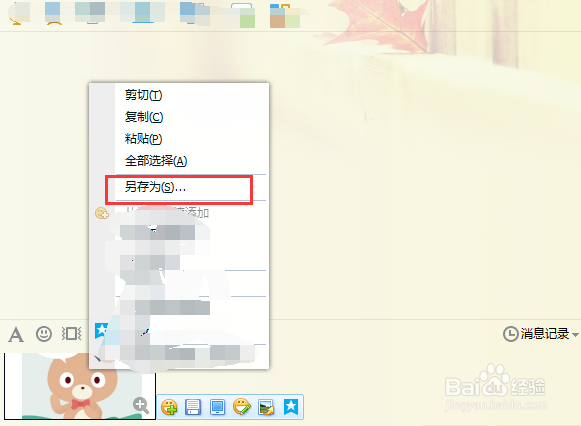1、首先登录QQ,登录成功后,随便找一个QQ好友,双击好友头像,打开与好友的对话框。
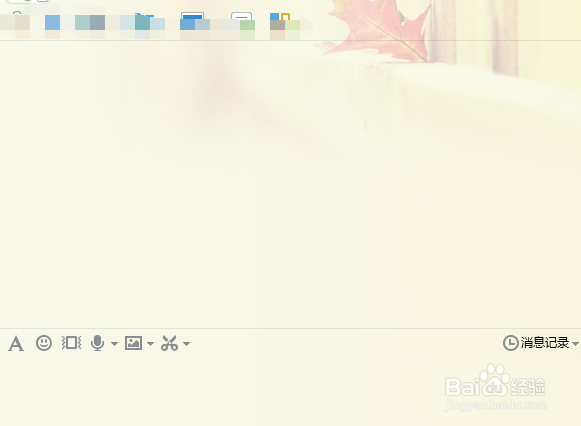
2、将电脑中你需要截图的界面先打开来,要注意的是不要让好友对话框挡住你要截图的界面,因为一旦开始截图,就移动不了对话框。假设下面是要截的图

3、在与好友的对话框中,有一个小剪刀的图标,如下图,点击那个小剪刀,你会发现电脑界面固定了,而且鼠标变成了彩色。
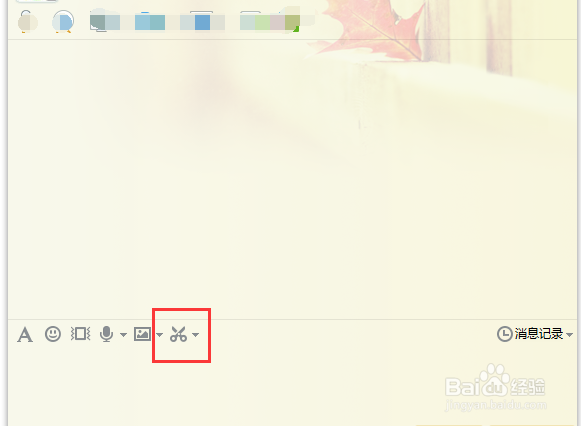
4、将彩色鼠标移动到要截图的地方,然后拖动鼠标至想要截图的末尾,这样就会出现一个被宀窜褓沙截图的区域,只有这个区域是亮的,其他区域会变暗。

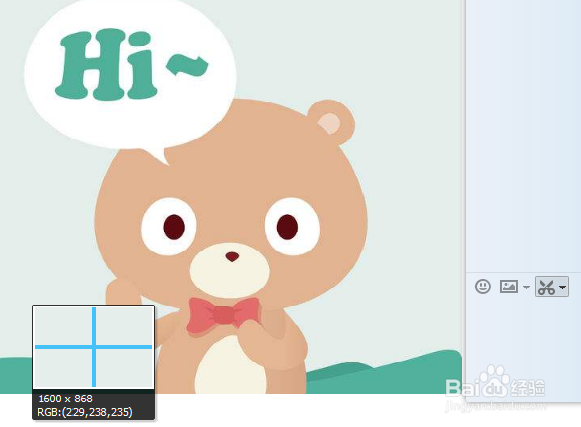
5、在被截图的区域下方会有一排图标,其中一个是“完成”的图标,点击这个图标,被截好的图就会出现在与好友的对话框中。

6、注意不要点击发送,点击被截好的图片,点击鼠标的右键,选中“另存为”,然后选好要保存的路径,点击保存,那么要截的图就截好了。